2 enkle metoder for hvordan du fjerner Dxtory Watermark
Når det kommer til opptak av spill og andre applikasjoner, er Dxtory en av manges mest populære skjermopptaksprogramvare. Mange bruker denne skjermopptakeren fordi den er en av få skjermopptaksapper som kan ta opp i opptil 120 fps. I tillegg til det, registrerer den raskt DirectX- og OpenGL-videoinformasjon på rammeverket ditt. Når du tar opp med Dxtory Screen Recorder, etterlater det imidlertid et vannmerke på videoen din. Som et resultat finner folk en metode for å fjerne det irriterende vannmerket. Denne artikkelen vil lære deg hvordan fjerne Dxtory Watermark fra skjermen tatt opp video.

Del 1. Hvordan skjermopptak med Dxtory
Hvis du søker etter en programvareapplikasjon som kan registrere høydepunktene dine i spillet, er Dxtory en passende app. Dxtory er en app som kan hjelpe deg med å ta opp skjermen mens du spiller et spill, diskuterer en leksjon på nettet eller ser på videoer på datamaskinen. Det er en kjent programvareapplikasjon for skjermopptak. Dxtory skjermopptaker har de nødvendige verktøyene for å komme til Global, Advanced, Hotkey, Screenshot, Video og Audio-innstillinger, etc.
Dessuten lar denne skjermopptakeren deg ta et skjermbilde mens du tar opp. Du kan også endre disse skjermbildene med alternativer for kanting, skalering og skjæring. Den har også opptak av flere lydkilder, noe som betyr at Dxtory kan ta opp spillet og mikrofonlyden samtidig. Det er også den raskeste filmopptaket for DirectX- og OpenGL-applikasjoner. Så hvis du vil bruke Dxtory til å skjermopptak, fortsett å lese denne delen.
Slik tar du opp spilling med Dxtory-skjermopptakeren:
Trinn 1. Først må du laste ned Dxtory på enheten din. Følg installasjonsprosessen. Du kan kjøpe lisensen slik at du ikke har noen begrensninger på opptak, og den vil ikke etterlate noe vannmerke på videoutgangen.
Steg 2. Kjør appen du vil ta opp, og kjør Dxtory.
Trinn 3. Gå til Mål fanen, og klikk på spillet du spiller. Prosesslisten vil umiddelbart vises på mållisten.
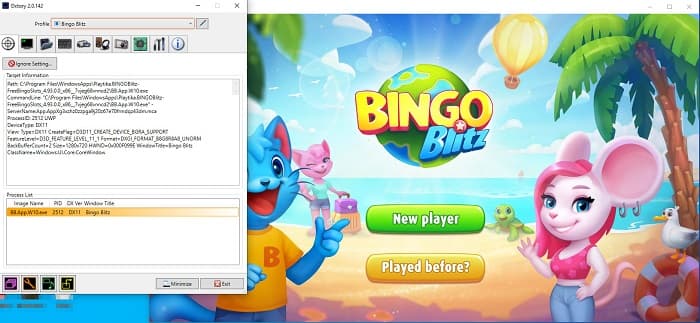
Trinn 4. Gå deretter til Mappe og velg destinasjonen for filen. Gå deretter til Hurtigtaster for å velge knappene for skjermopptaksprosessen. Du kan også justere lyden.
Trinn 5. Minimer Dxtory og start spillet. Du vil se et tallikon øverst til venstre i spillgrensesnittet ditt som indikerer din FPS. Trykk på hurtigtasten for videoopptak du angir på Hurtigtaster panel for å starte opptaket.
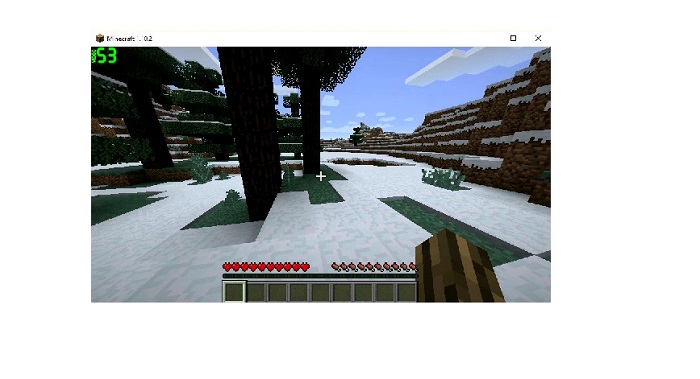
Trinn 6. Og så, hvis du vil stoppe opptaket, trykker du på den samme tasten som du trykker for å starte opptaket. Videoen lagres til den valgte destinasjonen når du stopper opptaket.
Nå kan du glede deg over å se skjermopptakerens video. Hvis du ikke kjøpte lisensen, ville du se et vannmerke på videoen din. Så hvis du vil fjern videovannmerket, les neste del.
Del 2. Slik fjerner du Dxtory vannmerke ved å bruke det ultimate verktøyet
Hvis du vil fjerne Dxtory Watermark fra skjermopptakervideoen, vil du sannsynligvis bruke denne fantastiske programvareapplikasjonen. Les denne delen for å lære de fullstendige beskrivelsene om dette verktøyet og hvordan du bruker det til prosessen for fjerning av Dxtory vannmerke.
FVC Video Converter Ultimate er en av de mest kjente programvareapplikasjonene som lar deg fjerne vannmerker fra hvilken som helst video. Den har et brukervennlig programvaregrensesnitt som gjør det til et brukervennlig verktøy. I tillegg støtter FVC Video Converter Ultimate en rekke filformater, inkludert MP4, MKV, MOV, M4V, AVI, FLV og 1000+ flere. Og hvis du vil ha en app med mange redigeringsfunksjoner, er dette verktøyet det beste for deg. Den inneholder mange avanserte redigeringsfunksjoner, for eksempel videobeskjæring, fjerning av videovannmerke, videosammenslåing, videotrimmer og mer fra verktøykassen.
Med det raske prosesseringsgrensesnittet kan du enkelt fjerne vannmerker som er innebygd i videoen din. Følg derfor trinnene nedenfor for å ha en Dxtory-video uten vannmerke.
Det er to måter å fjerne Dxtory-vannmerket på videoen din.
Metode 1: Slik fjerner du Dxtory vannmerke ved hjelp av videobeskjæringsfunksjonen:
Trinn 1. Installer først FVC Video Converter Ultimate på enheten din ved å klikke på nedlasting knappen nedenfor for Windows eller Mac. Følg installasjonsprosessen og åpne appen.
Gratis nedlastingFor Windows 7 eller nyereSikker nedlasting
Gratis nedlastingFor MacOS 10.7 eller nyereSikker nedlasting
Steg 2. På hovedgrensesnittet klikker du på Verktøykasse panel, og velg Video Cropper trekk.
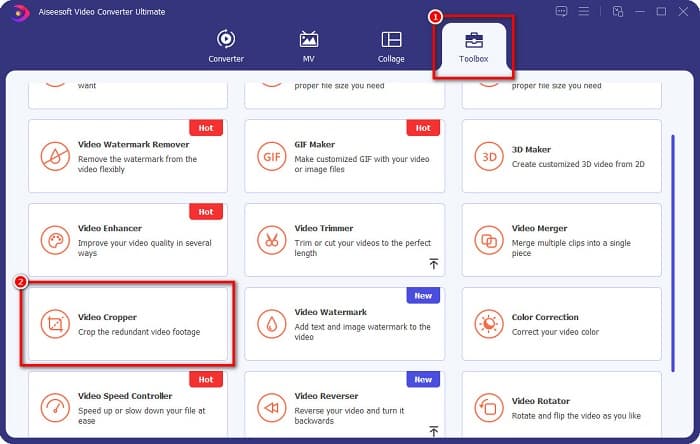
Trinn 3. Og klikk deretter på pluss (+) sign-knappen for å laste opp videoen du vil fjerne vannmerket. Du kan også dra-slipp videoen fra datamaskinfilene.
Trinn 4. Deretter kan du forhåndsvise utdataene dine. Du vil se en beskjæringsboks, og juster deretter sidene på avlingsboks til vannmerket ikke er inkludert i videoen.
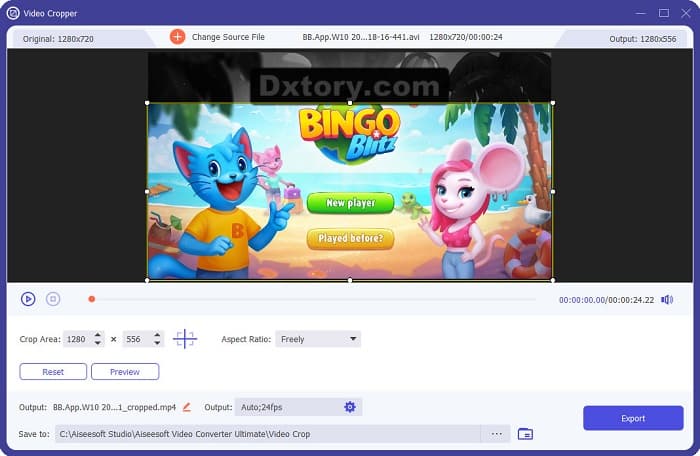
Du kan justere størrelsen på beskjæringsområdet ved å klikke på opp-ned-knappen under forhåndsvisningen av videoen.
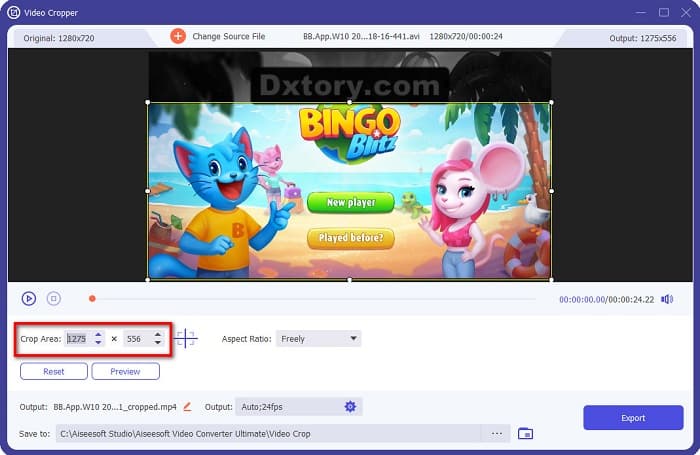
Trinn 5. Til slutt klikker du på Forhåndsvisning for å se utdataene til videoen din, og klikk på Eksport hvis du er fornøyd med resultatet.
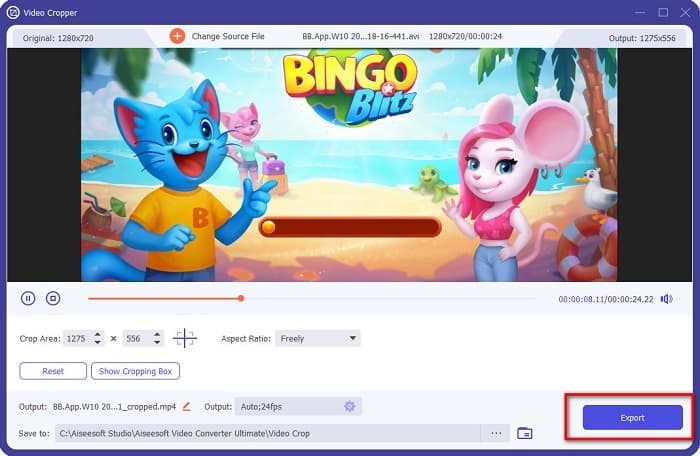
Med disse enkle trinnene kan du fjerne Dxtory-vannmerket på videoen din ved å bruke Video Cropper-funksjonen til FVC Video Converter UItimate.
Metode 2: Slik fjerner du Dxtory-vannmerket ved å bruke Video Watermark Remover fra FVC Video Converter Ultimate:
Trinn 1. Hvis programvaren er lastet ned på enheten din, åpner du appen. Gå deretter til Verktøykasse, og velg Fjerner videovannmerke.
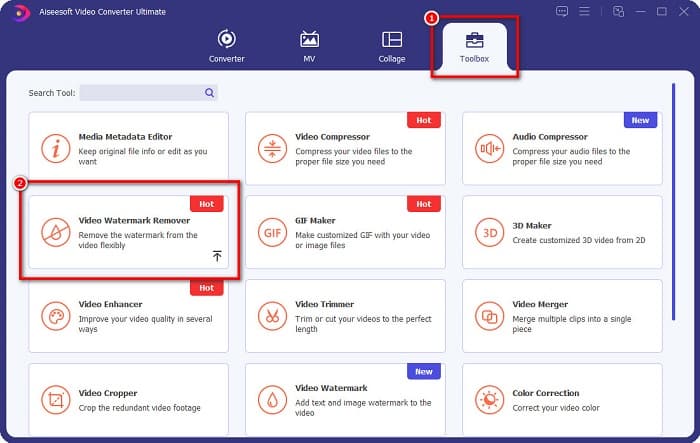
Steg 2. Og klikk deretter på + sign-knappen eller dra og slipp Dxtory-videoen til + skiltboks.
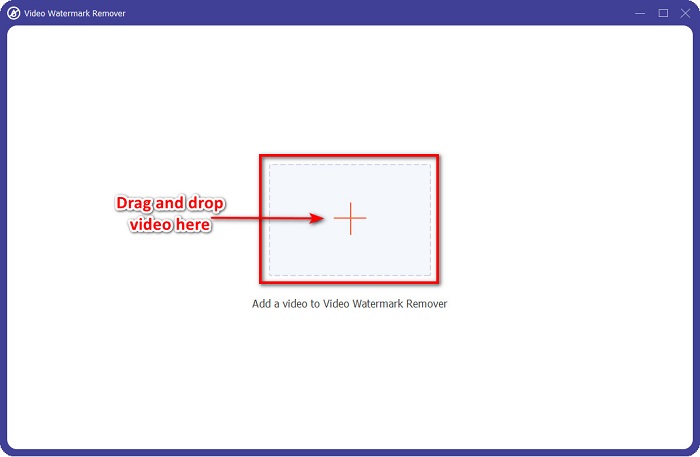
Trinn 3. Etter at du har lastet opp videoen, vil du se forhåndsvisningen av videoen. Klikk på Legg til vannmerke fjerning område.
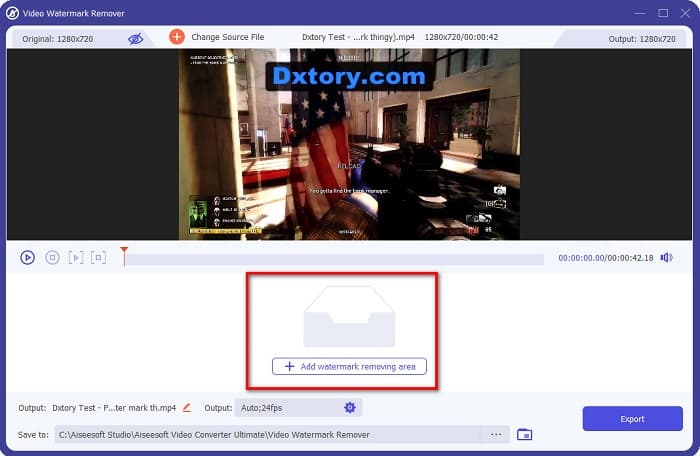
Trinn 4. Og så, a område for vannmerkefjerning vises på videoen din. Plasser den på Dxtory vannmerket.
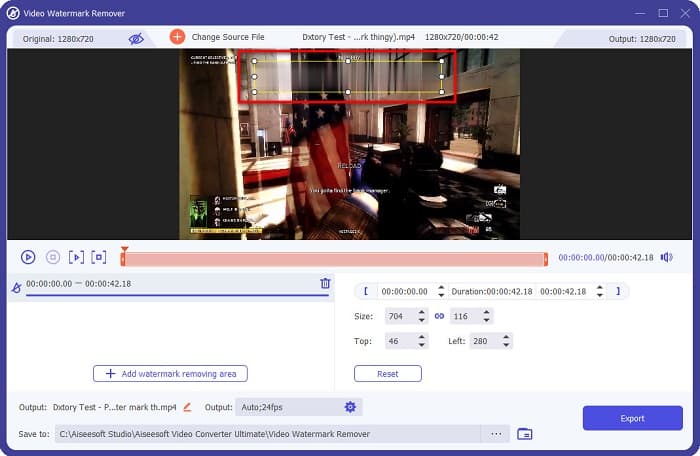
Valgfri. Hvis det er to eller flere vannmerker på videoen, klikker du på legg til område for fjerning av vannmerke, for å legge til en fjerningsboks.
Trinn 5. Til slutt klikker du på Eksport for å lagre videoutgangen på enheten. Og det er det!
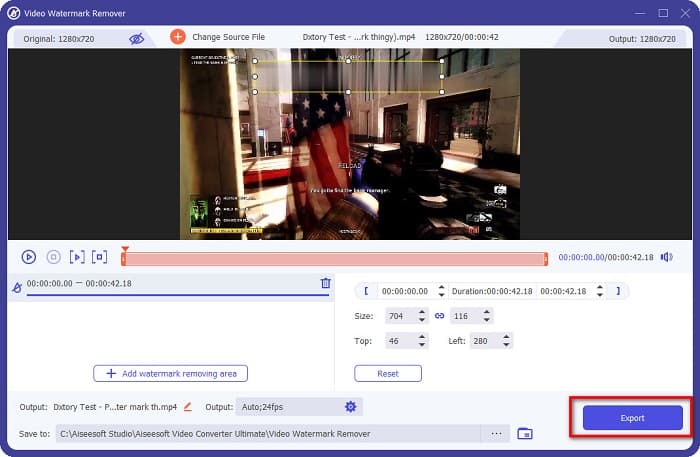
Enkelt, ikke sant? Du kan fjerne Dxtory-vannmerket på videoen din like enkelt som det. Du kan også fjern TikTok vannmerker som metoder nevnt ovenfor.
Del 3. Vanlige spørsmål om fjerning av Dxtory Watermark
Kan Adobe After Effects fjerne Dxtory-vannmerket?
Ja. Adobe After Effects er den mest populære videovannmerkefjerneren som kan fjerne vannmerker på videoen din (logo, tekst, bilder). Den kan også fjerne Dxtory-vannmerket på videoen din. Imidlertid har mange brukere det vanskelig å bruke det. Finn vannmerket på bildet ditt. Plasser vannmerkefjernerboksen på vannmerket. Gå til Lag panel. Gjøre Null objekter. Klikk på Lagre ramme som. Importer de redigerte videoene dine. Minske Opasitet av bildet ditt. Bruke Pick-up pisk alternativ.
Kan du fjerne vannmerket fra bildene dine?
Du kan fjerne vannmerker, som logoer, tekst eller andre elementer på bildene dine. Du kan bruke FVC-fri vannmerkefjerner for å fjerne eventuelle vannmerker fra bildet ditt.
Hvorfor setter Dxtory vannmerker på videoer?
Dxtory satte et vannmerke på videoene deres slik at du kan kjøpe den betalte versjonen. Dessuten legger de inn vannmerker på videoene sine slik at de blir forhindret fra opphavsrett.
Konklusjon
Som diskutert ovenfor, er det velprøvde måter på hvordan fjerne Dxtory vannmerker fra videoene dine. Og ved å bruke FVC Video Converter Ultimate, du kan enkelt fjerne eventuelle irriterende vannmerker på bildet ditt. Last den ned nå, og opplev de beste funksjonene.



 Video Converter Ultimate
Video Converter Ultimate Skjermopptaker
Skjermopptaker



